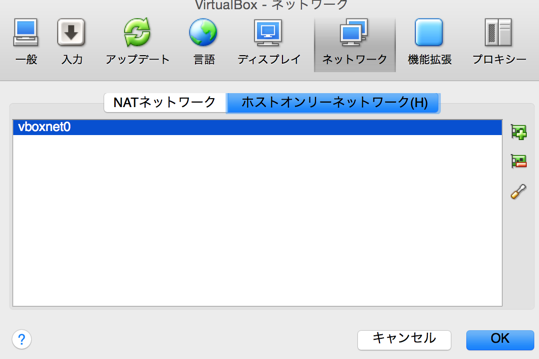VirtualBox の環境設定を変更する
ホストオンリーアダプターのIPアドレスを確認する
- メニューバーから「VirtualBox」→「環境設定」→「ネットワーク」→「ホストオンリーネットワーク」を選択
- 上の手順で作ったホストオンリーネットワークアダプターを選択
- 右のほうにある3つのぼたんのうち、一番下のボタンを押す(オンマウスすると「ホストオンリーネットワークを編集する」って出る)
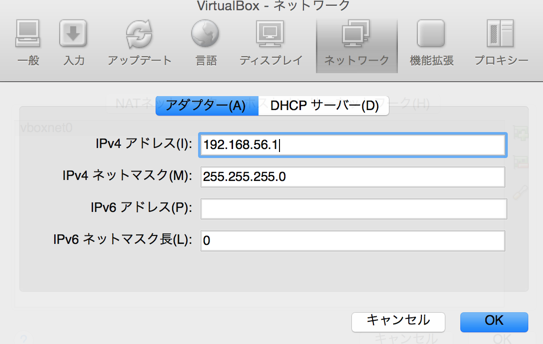
- IPv4アドレスを控えておく
VMのネットワーク設定を変更する
- 「ネットワーク」→「アダプター2(有効化されてないアダプターならどれでも可)」を選択
- 「ネットワークアダプターを有効化」にチェックを入れる
- 「割り当て」のプルダウンを「ホストオンリーアダプター」にする
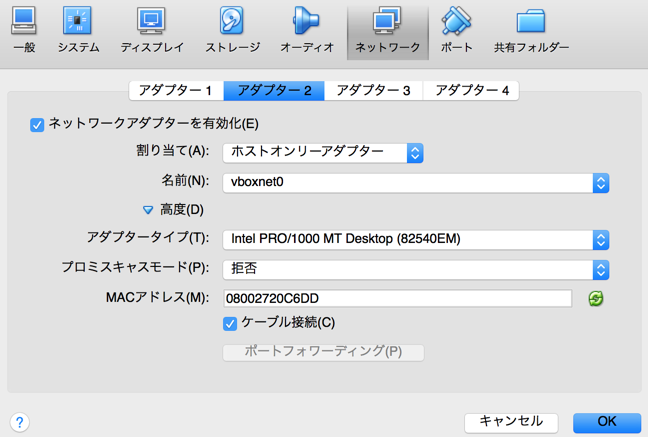
- MACアドレスはあとで使うので控えておく
- ここまで出来たらVMを起動する
ifconfig を確認する
- VirtualBoxマネージャーによる設定後にVMを起動したら、ifconfigでネットワークアダプターが追加されてた。
- この状態でmacからsshできるのであれば以下は省略してよい。
ifcfg-eth1 を作成する
- root 権限で以下のファイルを作成する
- /etc/sysconfig/network-scripts/ifcfg-eth1
DEVICE=eth1
TYPE=Ethernet
ONBOOT=yes
BOOTPROTO=static
HWADDR=08:00:27:20:C6:DD
NAME="eth1"
IPADDR=192.168.56.101
NETMASK=255.255.255.0
NETWORK=192.168.56.1
ネットワークアダプターを起動する
ifup eth1
sshできるか確認する
ssh (ログインするユーザ名)@192.168.56.101